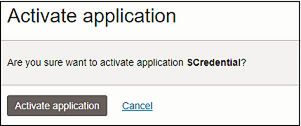Passi da completare nel dominio di Identity di origine nell'interfaccia IAM
Creare e attivare un'applicazione riservata nel dominio di Identity di origine. Le applicazioni riservate vengono eseguite su un server protetto e mantengono il segreto client e l'ID client OAuth. L'applicazione GenericSCIM nel dominio di Identity target utilizza queste credenziali client protette e si connette al dominio di origine.
- Connettersi all'interfaccia IAM come amministratore del dominio di Identity nel dominio di origine. Vedere Accesso all'interfaccia IAM.
- Fare clic su Applicazioni in Dominio di Identity.
- Fare clic su Aggiungi applicazione.
- Nella pagina Aggiungi applicazione, fare clic su Applicazione riservata, quindi su Avvia flusso di lavoro.

- In Aggiungi dettagli applicazione, immettere il nome dell'applicazione e altri dettagli facoltativi, quindi fare clic su Avanti.
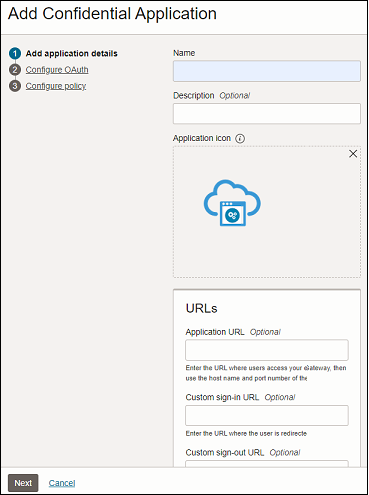
- In Configura OAuth, selezionare Configura applicazione come client adesso.
- Selezionare Credenziali client per l'Autorizzazione.
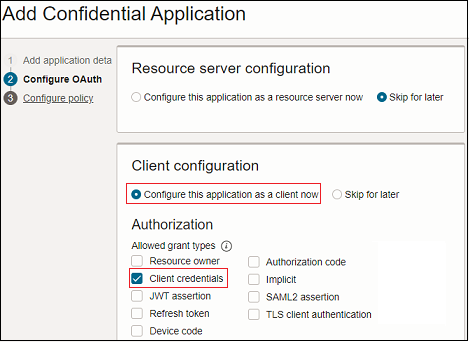
- Scorrere verso il basso fino a Criterio di emissione token.
- Fare clic su Specifico in Risorse autorizzate.
- Fare clic su Aggiungi ruoli applicazione, quindi su Aggiungi ruoli.
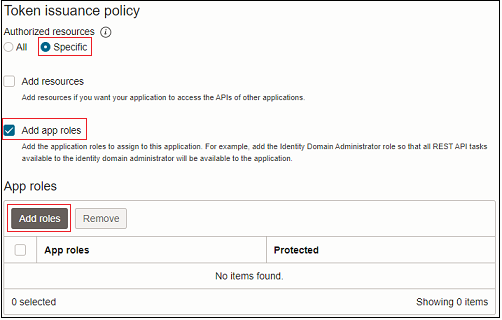
- In Aggiungi ruolo applicazione, selezionare Amministratore utenti e fare clic su Aggiungi.
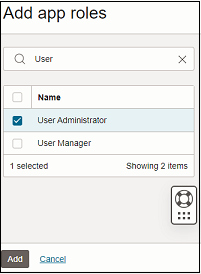
- Far clic su Avanti.
- (Facoltativo) Aggiungere informazioni in Configura criterio.
- Fare clic su Fine.
L'applicazione viene aggiunta. Prendere nota dell'ID client e del segreto client in Informazioni generali.
- Fare clic su Attiva.
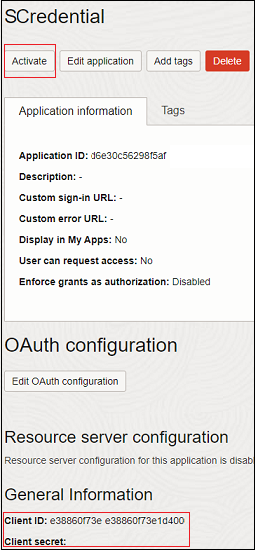
- Nella pagina Attiva applicazione, fare clic su Attiva applicazione per confermare l'attivazione.